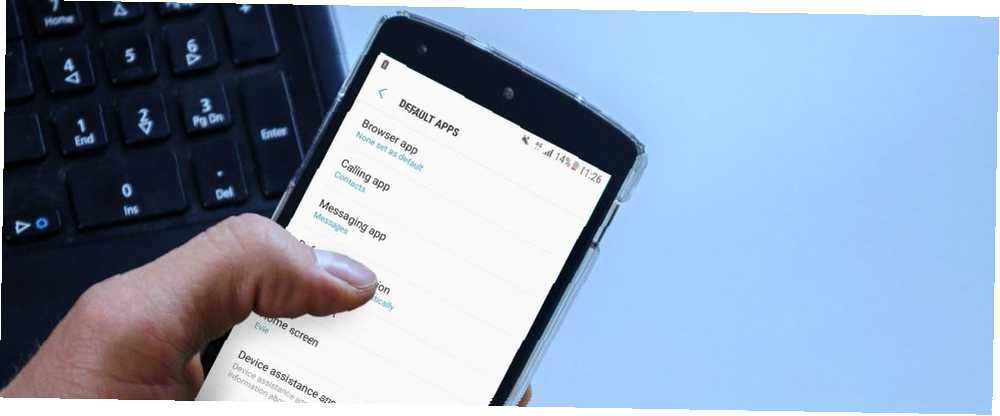
Mark Lucas
0
4572
413
Android et iOS sont devenus similaires au cours des dix dernières années, mais certaines différences fondamentales les distinguent encore. Un gros avantage d'Android est la possibilité de définir des applications par défaut - et cette fonctionnalité est disponible depuis longtemps maintenant. Comment supprimer, modifier ou définir des applications par défaut sous Android Comment supprimer, modifier ou définir des applications par défaut sous Android façon de changer vos applications par défaut peut être ennuyeux, mais cette application le rend super simple. .
Cela vous permet d'utiliser de manière transparente des applications tierces pour la messagerie électronique, les SMS, la navigation Web, etc. La même chose n'est pas possible sur un iPhone.
Cependant, cela peut également rendre le système Android un peu plus déroutant pour ceux qui ne sont pas familiarisés avec les paramètres des applications par défaut. Passons donc en revue quelques-uns des problèmes communs rencontrés par les gens.
Applications par défaut sur Android et iPhone
Sur un iPhone, si vous cliquez sur une adresse électronique, iOS ouvrira l'application de messagerie par défaut d'Apple, même si vous avez installé Gmail, Spark ou tout autre client de messagerie. Si vous cliquez sur un numéro de téléphone, seule l'application Phone par défaut s'ouvrira et non une application de numérotation tierce comme TrueCaller iPhone Spam? 3 applications géniales pour bloquer les spammeurs et les appels automatisés Spam iPhone? 3 applications géniales pour bloquer les spammeurs et les appels automatisés Vous en avez marre de recevoir des appels de spammeurs provenant d'escrocs et de robots sur votre iPhone? Laissez l'une de ces applications filtrer vos appels pour vous. . C'est la même histoire lorsque vous ouvrez un emplacement partagé sur une messagerie instantanée ou que vous cliquez sur une URL n'importe où, ces actions n'ouvriront que les applications développées par Apple (Apple Maps ou Safari, respectivement)..
Sur Android 6.0 et les versions ultérieures, lorsque vous cliquez sur une action pouvant être exécutée par plusieurs applications installées sur le téléphone, une invite vous demande de choisir la valeur par défaut dès la première fois. La prochaine fois que vous effectuerez la même action, l'application que vous avez choisie la dernière fois s'ouvrira automatiquement..
Par exemple, supposons que vous avez cliqué pour la première fois sur une adresse électronique et que Gmail et Outlook sont installés sur votre ordinateur; il vous demandera quelle application vous souhaitez associer à cette action. Si vous choisissez Gmail, un clic sur n'importe quelle adresse électronique à l'avenir ouvrira Gmail par défaut..
Que faire si vous avez accidentellement choisi la mauvaise application par défaut?
C'est arrivé à beaucoup d'entre nous, mais n'ayez crainte, il n'est pas trop difficile d'annuler un choix d'application par défaut que vous avez fait..
Sur Android 6.0 et versions ultérieures, accédez à Paramètres> Applications> Applications par défaut. Ici, vous pouvez choisir le navigateur par défaut, l’appel d’appel, l’application SMS et le lanceur. Si vous souhaitez modifier les paramètres par défaut pour quelque chose de plus, allez à Définir par défaut dans ce menu.
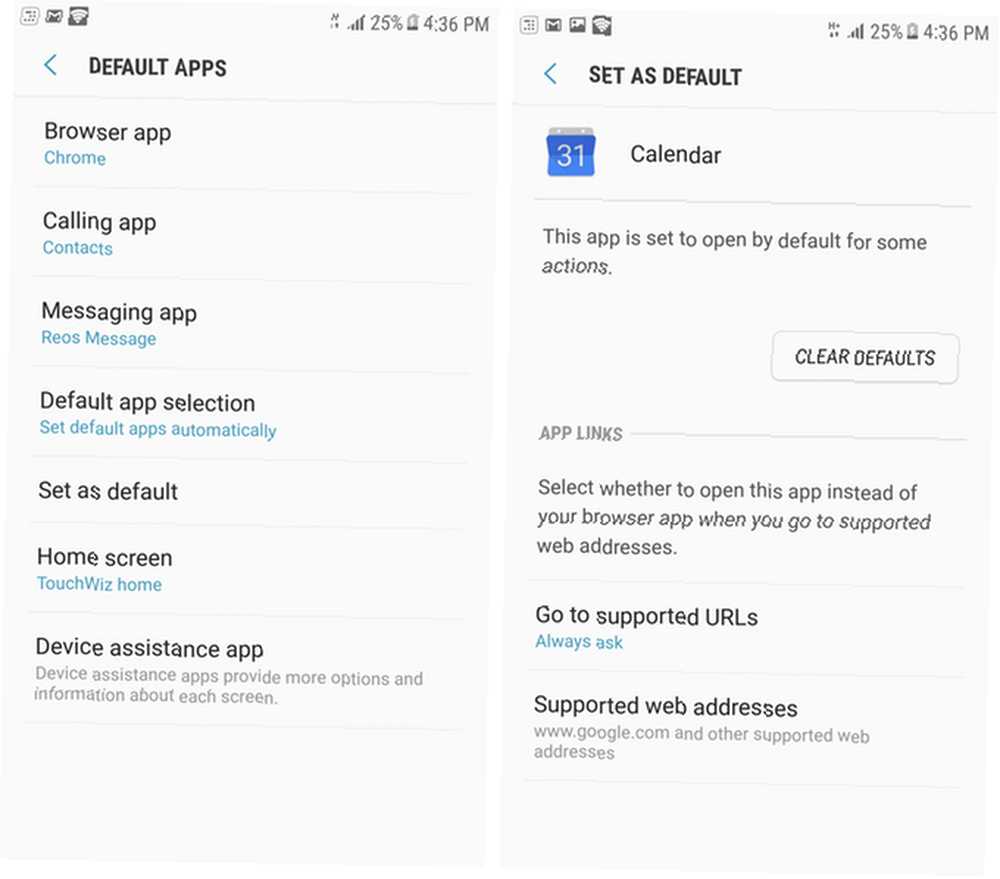
Maintenant, vous verrez une liste de toutes les applications installées sur votre téléphone. Appuyez sur l'application que vous ne voulez pas ouvrir par défaut et cliquez sur le bouton Effacer les valeurs par défaut bouton.
Que faire si vous ne voulez pas définir d’applications par défaut??
Considérez ce scénario: vous téléchargez souvent des images, mais vous souhaitez parfois les afficher dans la Galerie, tandis que d'autres souhaitent les modifier à l'aide d'une application telle que Pixlr. Si vous définissez votre galerie comme galerie par défaut, vous devrez utiliser le bouton de partage pour ouvrir à chaque fois l'image téléchargée dans Pixlr..
Vous pouvez choisir quelle application ouvrir à chaque fois. Aller à Paramètres> Applications> Applications par défaut> Sélection d'application par défaut et choisir Demander avant de configurer les applications par défaut. Maintenant, il vous demandera un menu de sélection chaque fois que vous effectuez une action pour laquelle aucune valeur par défaut n'est définie. Vous pouvez soit appuyer sur l'application une fois et cliquez sur Juste une fois, ou double-cliquez simplement sur l'application.
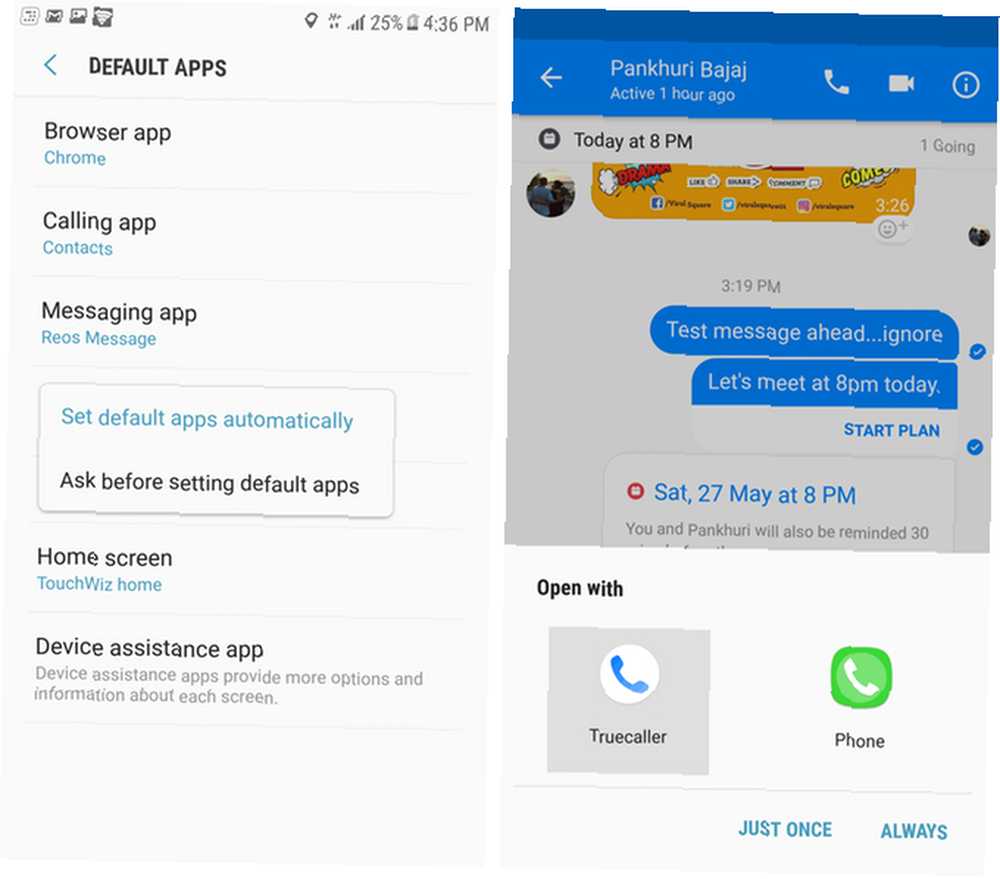
De cette façon, vous pouvez choisir quelle application ouvrir à chaque fois, sans avoir à vous soucier des valeurs par défaut..
Ouvrez le site Web ou ouvrez l'application?
Aujourd'hui, plusieurs entreprises disposent d'un site Web optimisé pour les appareils mobiles et d'une application dédiée..
Par exemple, l’application Flipkart peut être installée même si le site de commerce électronique est également accessible via le navigateur Web. Ainsi, par défaut, après l'installation de l'application, un clic sur un lien Flipkart ouvrira directement l'application (ce que l'on appelle un lien profond). Cela est vrai pour la plupart des applications Android qui ont également un site Web mobile aujourd'hui.
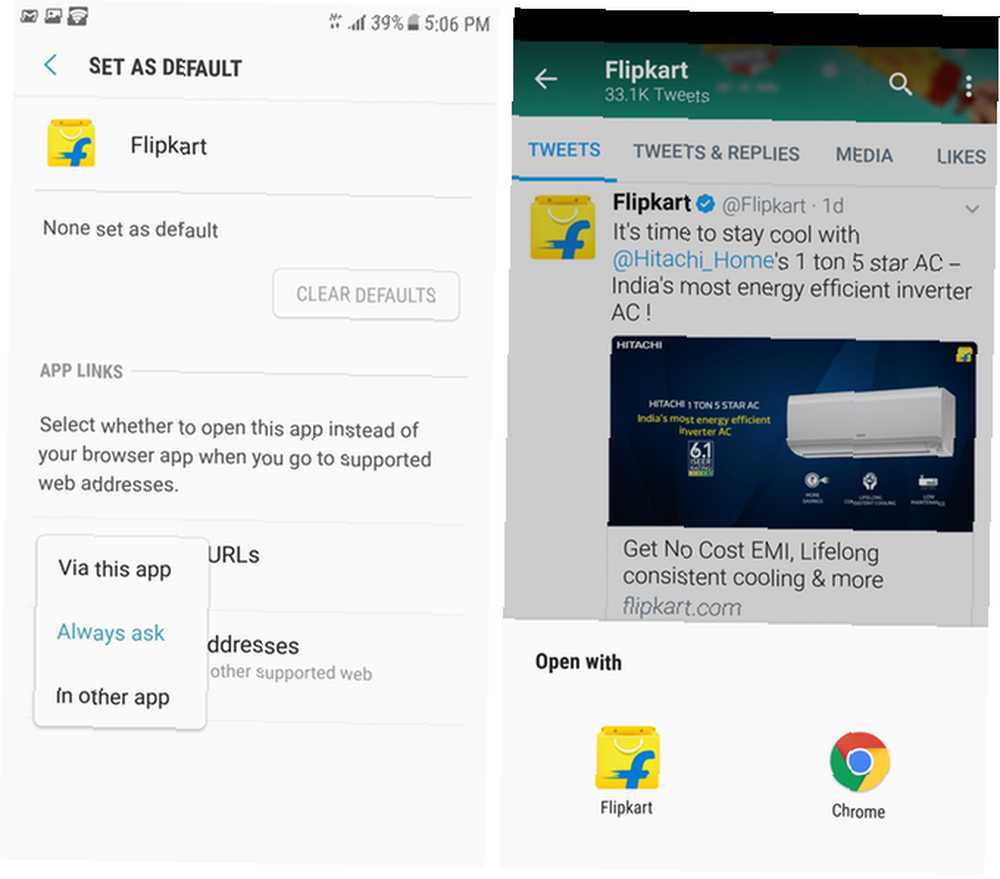
Si vous souhaitez choisir entre l’ouverture du site mobile ou de l’application à chaque clic sur un lien, allez à Paramètres> Applications> Applications par défaut> Définir par défaut. Ici, choisissez le nom de l'application, puis cliquez sur Aller aux URL prises en charge et choisir Demandez toujours. Maintenant, vous pouvez choisir d’ouvrir le lien dans le navigateur Web ou dans l’application..
Le cas des navigateurs intégrés et des liens profonds
De nombreuses applications disposent aujourd'hui de navigateurs intégrés. Les navigateurs intégrés ouvrent un lien dans l'application où vous avez cliqué, au lieu du navigateur par défaut défini sur votre téléphone Android. Des applications comme Twitter, Facebook, Facebook Messenger, Telegram, Telegram, offre une alternative sécurisée et en croissance rapide à WhatsApp. Telegram fournit une alternative sécurisée et en croissance rapide à WhatsApp. Gmail, et plusieurs autres, utilisent des navigateurs intégrés pour lien, consultez le contenu et revenez à utiliser les applications respectives.
Le problème avec les navigateurs intégrés à l'application est qu'ils n'ouvriront que la version Web et n'ouvriront pas automatiquement l'application même si elle est installée. Par exemple, disons que vous cliquez sur un lien Amazon sur Twitter: cela ouvrira le site mobile d'Amazon dans le navigateur intégré à l'application et non l'application Amazon installée sur votre téléphone. Ceci est moins qu'idéal car il est possible que vous ne soyez pas connecté au site mobile, mais que vous soyez connecté à l'application. Par exemple, vous avez déjà cliqué sur un lien Facebook, uniquement pour que le site mobile s'ouvre et vous demande de vous connecter?
Pour éviter que cela ne se produise, nous vous recommandons de désactiver la navigation intégrée à toutes les applications qui la prennent en charge. Ainsi, lorsque vous cliquez sur un lien Amazon sur Twitter, le navigateur s'ouvrira momentanément pour vous rendre compte qu'une application est installée et accéder à l'application à la place. Il en va de même pour cliquer sur un lien Instagram dans Facebook. Vous devriez pouvoir le désactiver dans le menu des paramètres de la plupart des applications. Voici les étapes à suivre pour certaines applications populaires:
- Gazouillement - Faites glisser le menu à gauche, puis cliquez sur Paramètres et confidentialité> Affichage et son et décocher Utiliser le navigateur intégré à l'application.
- Facebook Messenger - Cliquez sur la petite photo de profil en haut à droite, et faites défiler pour désélectionner Liens ouverts de l'extérieur.
- Mou - Cliquez sur le menu à trois points, allez à Paramètres> Avancé, et décocher Ouvrir des pages Web dans l'application.
- Télégramme - Faites glisser le menu de gauche à droite, cliquez sur Réglages, défiler vers le bas et désélectionner Navigateur dans l'application.
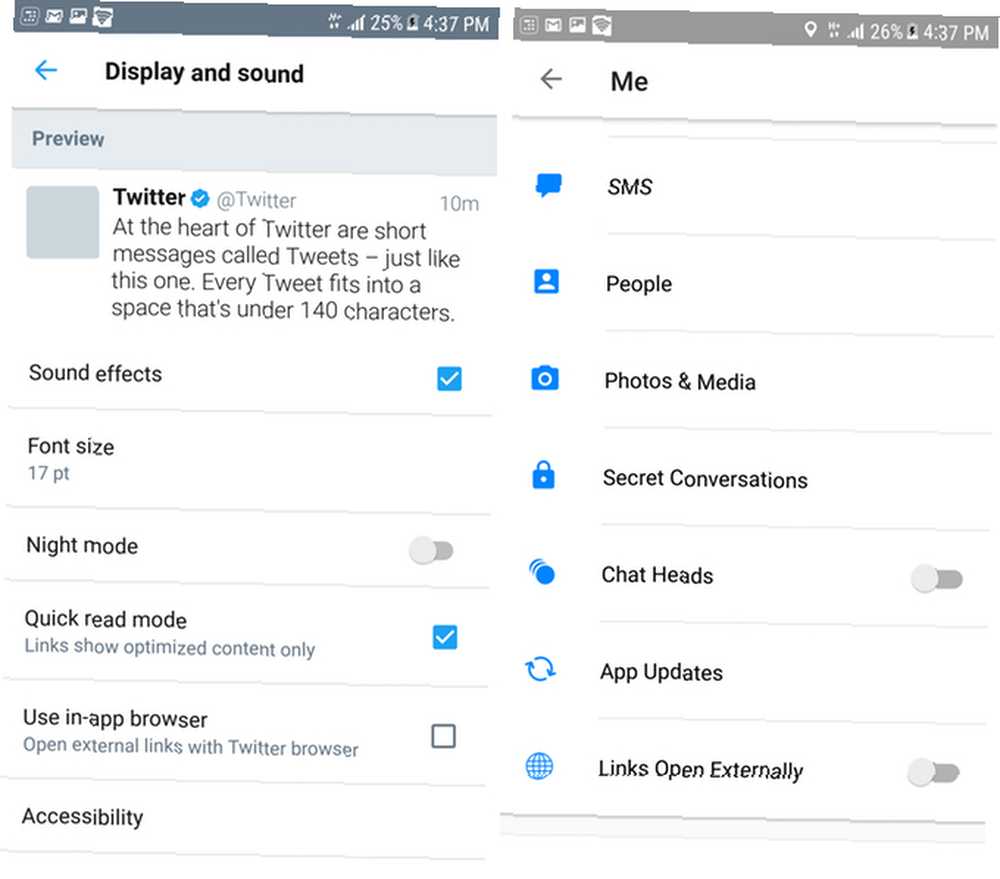
Il devrait être assez facile de trouver ce paramètre dans n'importe quelle application pertinente. À propos, si vous craignez que cela ouvre trop d'onglets dans votre navigateur, cliquez sur le bouton Retour lorsque vous avez terminé et fermez l'onglet automatiquement..
Et si vous êtes du genre à aimer garder les onglets ouverts au lieu d’utiliser un service plus tard, lisez-le plus tard. 5 Meilleures alternatives pour empiler des signets, n'importe quoi pour plus tard Le meilleur service de bookmarking numérique d'Internet. Mais est-il temps de l'abandonner et de rechercher de meilleures solutions de rechange pour la lecture au plus tard? , utilisez simplement le bouton Récents (le carré dans la barre de navigation) pour revenir à l'application précédente, et l'onglet restera ouvert..
Cela a-t-il fonctionné pour vous??
Nous espérons que vous maîtriserez l'art de manipuler les sélections d'applications par défaut sur Android et profiterez de cette merveilleuse capacité dont les utilisateurs d'iPhone ne peuvent que rêver aujourd'hui. Une fois que vous avez tout défini comme vous le souhaitez, votre expérience Android peut devenir beaucoup plus fluide.
Laquelle de ces fonctionnalités avez-vous le plus aimé? Y a-t-il d'autres astuces non mentionnées ici que vous aimeriez partager? Faites le nous savoir dans les commentaires.











